3ds max制作道具 "Scorpion Patrol"
3DMAX游戏道具建模教程:一把战斧模型的制作

大家上午好,我今天要给大家分享的是3dmax游戏道具的建模教程:一把战斧模型的制作。
这是一个初级教程,希望能够对新人有所帮助。
具体内容是魔兽世界里面的一款武器的制作过程,为了让大家看到比较清楚的效果,贴图尺寸有由长改方,并且放大了!图一一、建模思路要点:局部拆分制作,再合并。
每一部分都用最适合自己的命令进行建模。
这样快速,命令运用和知识点也容易归纳。
轮廓造型复杂的用样条线勾画,圆柱和方形的分别用MAX自带几何体进行塌陷挤出。
如图。
图二二:模型制作局部拆分制作——图三图四要点:首先不要导图片照着勾线,学习阶段需要锻炼自己的眼力。
第二线是为结构而存在的,请在结构转折上加线,不要浪费。
三是厚度起伏需要层次感。
三:UV拆分要点——1.平面投射:把凌乱的uv放在一个框里。
2.拆解:按照运算不出错、不拉伸、容易摆放省空间的原则进行拆解。
3.运算:解决拉伸问题。
4.摆放:1.细节多的放大,细节少的缩小;2.空间利用率优先,接缝问题其次,绘制是否顺手在后。
5.贴图绘制图五背景色填充要点:用原画整体色调去看,比如:原画偏冷、偏蓝。
所以我们就用偏蓝的,而不是偏红色的,如图。
图六固有色绘制要点:如何寻找固有色?1.不能用原画的亮部色做参考;2.不能用原画的暗部色做参考;3.用原画每块物件的中间色作为参考,如图。
图七明暗体积绘制要点:一是确定光源方向,二是确定光源冷暖。
如图:光源从上到下倾斜一点照过来,这样比较好表现体积感。
光源色偏蓝的冷色,离光远的和暗部颜色就会相对偏暖点。
图八细节结构绘制图九完成:图十好了,方法已经教给大家了,接下来,选择一个最感兴趣的兵器模型,开始操练起来吧!。
3ds max入门教程:锤头的建模

3ds max入门教程:锤头的建模1)引言怎样利用3ds max建模?本次3ds max教程,将教大家如何创建锤头,想学习3ds max的朋友不要错过。
2)调整视图调整视图Alt+中键将视图调整切换到底面,激活面次级对象,选中底面,如图所示。
3)激活斜面工具命令激活斜面工具命令单击“Bevel”4)创建底部斜面创建底部斜面左键单击移动创建斜面,右键松开完成创建,如图所示。
5)切换到顶视图切换到顶视图快捷键T,切换到顶视图,如图所示。
6)激活长方体创建命令激活长方体创建命令单击“Box”快捷键T,切换到顶视图,激活长方体创建命令,接下来我们开始创建锤头。
7)创建长方体创建长方体左键单击拖拉创建长方体,右键松开完成创建,如图所示。
8)设置锤头段数设置锤头段数在文本输入锤头段数,这里将它设置成三段,如图所示。
9)转换为可编辑多边形转换为可编辑多边形单击“Convert to Editable Poly”10)激活边次级对象激活边次级对象单击“边次级对象图标”10)激活边次级对象11)选择需要切角的边选择需要切角的边Crtl加选选中需要切角的边,接下来我们给予它们切角命令,如图所示。
12)激活切角命令激活切角命令单击“Chamfer”13)设置切角数值设置切角数值单击“√”在文本框里输入数值设置切角数值,这里我们将切角量设置成0.267,切角量越大,切角越大,切角量越小,切角越小,将切角段数设置成1,切角段数是指切角的分段数。
14)退出次级对象选择退出次级对象选择退出次级对象,选择锤头。
15)移动锤头位置移动锤头位置将锤头位置移动到锤柄最顶部,完成锤子的模型创建,如图所示。
16)最终效果最终效果锤子模型创建完毕,最终效果如图所示。
想学习3ds max的朋友,也可以直接去秒秒学进行学习。
3ds max教程:/show/list.jsp?typeId=aabe88fc4d9ef993014db715718816e9&grade =2。
3ds Max商业展示效果图设计与制作-展示道具设计

图 2-2
图 2-3
(4) 参照图2-4, 选择创建面板/图形/样条线地" 画线" 工具, 在前视图对应位置绘制一条折线。 (5) 参考步骤2, 将图形地直角转换为圆角, 如图2-5所示。 (6) 参考步骤3, 将视图地样条线制作出双线轮廓效果, 如图2-6所示。
图2-4
图2.-5
图2-6
(7) 确认绘制地曲线全部处于选状态, 进入修改面板, 在修改器列表选择" 挤出" 命令, 设置 相应地数量值, 效果如图2-7所示。
图2-14
(8) 在前视图地相应位 置创建一个切角长方体 作为抽屉地把手, 抽屉制 作完毕, 并将做好地抽屉 边向右移动边复制出另 一个抽屉, 效果如图2-15 与图2-16所示。
图2-15 图2-16
(9) 展柜制作完毕, 效果如图2-17所示。
图2-17
三, 案例3——古典式展架设计与制作 (1) 单击创建面板/图形/样条线地" 矩形" 工具, 在前视图创建一个矩形,效果如图2-18所示。
一, 展示道具地设计原则 (1) 展示道具地各个构成元素应与展示风格, 展品特点一致。 (2) 展示道具地尺寸应结合陈列品地规格尺寸与陈列空间地大小进行综合 设计, 并符合体工程学地最佳尺寸要求。
(3) 展示道具地制作应尽量实现标准化与系列化。 (4) 展示道具应便于制作与组装, 互换性强。
(5) 展示道具地设计应充分考虑场外订制地方便性, 撤展地快捷性以及最 低地损坏率。
(9) 在" 样条线" 次物体级, 选择" 修剪" 工具, 将相交处多余地部分 剪掉, 效果如图2-26所示。
图2-25 图2-26
(10) 如图2-27所示, 在" 顶点" 次物体级框选图地对应顶点, 单击" 焊接" 工具, 将两个彼此 相邻地断点结合为一个顶点。
制作一个逼真的高压锅

制作一个逼真的高压锅
3ds MAX教程:制作一个逼真的高压锅
今天我们用3ds max制造一个高压锅,通过这个教程的学习,我们可以对建模的大概流程有初步的认识,对多边形建模工具有更深的了解。
效果图:
建一圆柱体,塌陷可编多边形。
选面层级--插入。
在面层级挤出,前视图观察,不要把锅底弄薄了,会爆的。
如图再插入:
在另一面插入:
在边层级,选一条边,点循环按钮。
前视图调整~~
调整如图,锅底也同样调。
选边--点环形,在点(连接)加边。
在点层级选中间一排点,向上调,做锅口。
在面层级,选如图的面,挤出。
选如图的面,倒角。
现在加线,在锅口选一转的线,点连接。
转到点层级,选如图的点,用收放工具调整。
调如此样~~
喧个看看~呵还行
有人说没把没盖怎么用?呵呵~~将就着烧水。
锅把手
打开保存的物体,右键冻结,参照冻结物体另建一BOX,转为多边形利用学过方法,进行调节。
如图:
选边切角,如果想棱角任点,切角量就小一些。
选边点连接,加线。
转到点层级,选点,切角。
切割出二条线。
再前视图观察,挤出的位置。
切角。
切所有的角,渲个看看。
这里有点问题~~
回到多边形,焊接圆内的点试试~~
呵呵~只是让大家多了解一种方法,知道的莫打我哟~~
给个平滑再渲~~
看看最后的效果吧
本文由:站长提供。
3ds Max游戏场景设计与制作实例教程教学教案

《3ds Max游戏场景设计与制作实例教程》教学教案第1讲第2讲制作要点本章主要学习了3ds Max基础操作以及多边形建模的各种知识和技巧,在本章最后我们将综合利用所学的内容来进行一个游戏场景道具模型的制作练习,如上图所示。
在制作前要整体分析模型的基本结构,把握模型结构的几何形态特征,找到建模的基本思路和方法,然后在制作中应当能够熟练运用3ds Max多边形建模的各项命令来进行模型的制作。
制作思路根据效果图中模型的结构,首先在3ds Max视图中创建圆柱体基础几何体作为模型的中部结构,然后将其塌陷为可编辑的多边形,并利用编辑多边形面板中的挤出、倒角、插入等命令进行编辑制作,分别向下制作出模型的底座,向上制作出模型顶部。
具体模型效果参见随书光盘中的实例制作文件。
第3讲课时内容3ds Max模型贴图技术授课时间180分钟课时4知识要点本章主要讲解3ds Max软件的模型贴图技术,包括UVW Map贴图坐标修改器和Unwrap UVW展开贴图坐标修改器的详细操作技巧、模型材质球的基本设置、游戏模型贴图的基础知识和制作的基本方法。
教学内容3.1 3ds Max模型物体UVW贴图坐标技术3.1.1 UVW Map贴图坐标修改器3.1.2 Unwrap UVW展开贴图坐标修改器3.2 游戏模型材质球的设定3.3 游戏模型贴图的基础知识3.4 游戏模型贴图的制作方法课后练习原画设定制作要点本章主要学习了3ds Max贴图坐标技术以及游戏贴图的相关知识和技巧,本章最后我们将综合利用所学内容来进行游戏模型贴图的相关练习,如上图所示。
我们要根据模型的形态结构,选择适第4讲课时内容游戏场景道具模型实例制作授课时间450分钟课时10本章以实例制作的形式,介绍三维游戏场景道具模型的制作技巧,通过三个实例——知识要点香炉、雕塑和影壁墙,分别讲解三维模型和贴图的制作方法。
教学内容4.1 实例制作——场景道具模型香炉4.1.1 香炉模型的制作4.1.2 为香炉模型添加贴图4.2 实例制作——场景道具模型龙雕塑4.2.1 龙雕塑模型的制作4.2.2 制作龙雕塑模型贴图4.3 实例制作——场景道具模型影壁墙4.3.1 影壁墙模型的制作4.3.2 影壁墙模型贴图的添加4.4 场景道具模型制作要点和技巧总结课后练习原画设定第5讲制作要点本章我们学习了游戏场景建筑模型的制作,在章节最后我们来进行一个游戏场景单体建筑模型的制作练习,如上图所示。
3ds Max插件制作方法

3ds Max插件制作方法3DS Max 插件制作的学习方法要从3ds Max中导出场景信息,大概有两种方式:1.利用3ds Max的sdk制作插件。
2.利用3ds Max的Max Script编写场景输出脚本。
两种方式各有优劣,这里仅叙述我用了数天研究3ds Max SDK并制作插件的学习心得。
1.前期环境配置工作。
首先肯定要安装带SDK的3ds Max,我安装的是3ds Max7。
安装后在maxsdk\help 下有个sdkapwz.zip,把这个文件解压到VS 6.0或VS 2003的application wizard路径下,启动VS就会有3ds Max plug-in的应用程序向导来生成插件程序的框架。
2.制作插件需要了解的几个基本概念。
2.1 我所了解的插件原理是:3ds Max会公布一些接口,插件制作者需要做的是实现这些接口。
例如利用向导生成一个用于场景导出的插件。
就会发现在生成的程序中有一个类继承于class SceneExport,而SDK 中关于这个接口的描述是:This is a base class for creating file export plug-ins. The plug-in implements methods of this class to describe the properties of the export plug-in and a method that handles the actual export process.再看下面的函数说明,可以看到函数是虚函数的方式声明的,所以必须要将其所有的函数进行实现。
2.2 3ds Max是怎样识别插件的接口?还是以上面的场景到处插件为例,程序中还会生成一个继承于ClassDesc2的类,这个类会实现一些关于类的ID,层次信息处理的函数。
估计系统就是根据这个识别处我的插件的接口,没有具体去研究,只了解个大概。
3ds Max动画教程趣味动画之绳索拉水桶(2)

3ds Max动画教程:趣味动画之绳索拉水桶(1) 发表日期:2009-10-8 |
-
来源:网络(本文仅为提供更多信息)
1、建立钢体收集器和绳索收集器。
2、建立线段,并加大段数,设置其为可显示的。
3、给线段加入绳索命令。
4、建立圆柱和圆点,备用。
5、加入线段编辑,并选择顶点。
6、用固体收集器收集圆点和圆柱,绳索收集器收集先前的段数。
7、把线段顶点限制到圆点上。
8、把圆点连接到圆柱
9、在动力学下给圆柱设置这个属性。
10、建立水桶。
11、建立群组。
12、固体收集器加入水桶组。
13、选择线段下段的顶点,就是和水桶的连接点,加入线段编辑和动力学约束命令。
14、操作如图。
15、选择水桶部件,设置其重量。
16、给圆柱设置旋转动画。
17、进行动力学运算。
18、得到的效果如图。
资料引用:/538564_1.html。
使用3DMAX进行道具制作
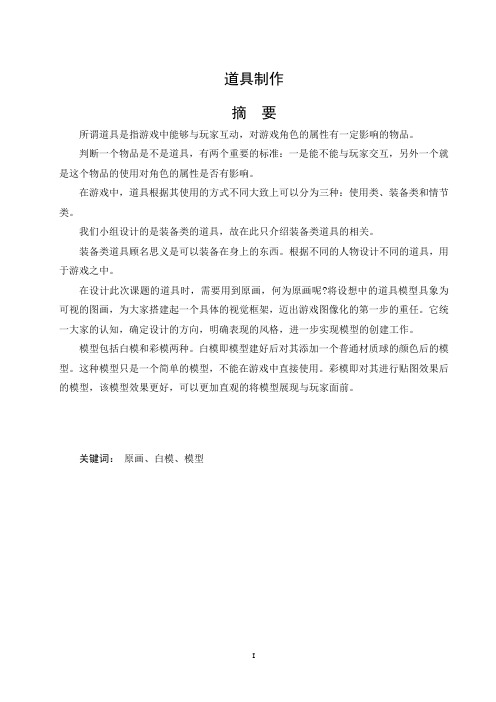
道具制作摘要所谓道具是指游戏中能够与玩家互动,对游戏角色的属性有一定影响的物品。
判断一个物品是不是道具,有两个重要的标准:一是能不能与玩家交互,另外一个就是这个物品的使用对角色的属性是否有影响。
在游戏中,道具根据其使用的方式不同大致上可以分为三种:使用类、装备类和情节类。
我们小组设计的是装备类的道具,故在此只介绍装备类道具的相关。
装备类道具顾名思义是可以装备在身上的东西。
根据不同的人物设计不同的道具,用于游戏之中。
在设计此次课题的道具时,需要用到原画,何为原画呢?将设想中的道具模型具象为可视的图画,为大家搭建起一个具体的视觉框架,迈出游戏图像化的第一步的重任。
它统一大家的认知,确定设计的方向,明确表现的风格,进一步实现模型的创建工作。
模型包括白模和彩模两种。
白模即模型建好后对其添加一个普通材质球的颜色后的模型。
这种模型只是一个简单的模型,不能在游戏中直接使用。
彩模即对其进行贴图效果后的模型,该模型效果更好,可以更加直观的将模型展现与玩家面前。
关键词:原画、白模、模型目录摘要 (I)第1章道具设计要素 (1)1.1原画设计风格 (1)1.2原画设计元素 (1)1.2.1元素风格 (1)1.2.2元素色彩 (1)1.3原画设计结果 (2)第2章道具模型创建步骤 (2)2.1原画 (2)2.2模型构架 (2)2.3UV展开 (3)2.4贴图生成 (4)第3章道具模型展示 (5)3.1白模 (5)3.2彩模 (6)第4章结束语 (7)第1章道具设计要素1.1原画设计风格原画风格有很多种,例如:写实版风格,Q版风格,夸张版风格等。
我们这次的课题要求是要做出Q版的道具,以便与整个游戏风格相符合。
1.2原画设计元素原画设计元素包括环境元素、生物元素、道具元素等由玩家直接从视觉上感受到的元素。
在游戏中道具又分为:使用类、装备类和情节类。
这里我们主要展示的是装备类中的武器道具—剑,斧头,锤子。
这类道具原画设计在游戏装备后中必须可以使玩家感受到它的用途,也就是带有攻击性会对敌人加大一定的打击力。
- 1、下载文档前请自行甄别文档内容的完整性,平台不提供额外的编辑、内容补充、找答案等附加服务。
- 2、"仅部分预览"的文档,不可在线预览部分如存在完整性等问题,可反馈申请退款(可完整预览的文档不适用该条件!)。
- 3、如文档侵犯您的权益,请联系客服反馈,我们会尽快为您处理(人工客服工作时间:9:00-18:30)。
3ds max制作道具"Scorpion Patrol"
建模
该模型的最早版本是新一代ATV车辆,属于一家私营公司。
编辑后不再有任何以前的样子,这正式我想要的。
你可以看到下面的初稿。
图01
后来,我在晚上由于无聊,就开始做这个作品了,事实上,我的脑海中已经有它的大概样子了,但是不完整。
我开始建模,并画出我想到的剩余部分。
我没有做任何计划,我只是仿照做一个类似的样子出来。
我喜欢这个模型,而且在我的调整下它开始变得更好。
被标记为红色的部分做好模型,然后添加其他的东西。
(图02).
图02
然后我设计,让这辆车应该能在路上走,在空中飞行。
因此,为了使它看起来像可以飞,我翻了车轮并且分开一点的距离来表现车辆可以在空中飞这一点,但不能偏离很多。
这也给车辆的外观设计更多的科学依据。
图 03
我粗略地完成了前半部分后,就开始起草模型的背面。
在我建好模型的基本外观后,我发现它长得很像一个蝎子,因此我决定将这个车辆命名为“蝎子”
图 04
这个时候我已经粗略的建好了我的汽车的模型。
但是还有很多的东西要做。
我接着开始为控制台进行建模,并得到了一个基础的模型,这个过程我只用了大35分钟的时间。
你可以在下图中看到。
图 05
虽然我很喜欢这个控制中心,我觉得缺了点什么,所以我决定添加一些守卫台。
这是有意义的,在控制中心的警卫,应保护车辆最敏感的部分。
我复制了相同的相同的钛警卫的用以控制上面的中心。
图 06
接着我开始为座椅建模,这是我为这个作品建模过程中最轻松的。
我的灵感来自于上世纪80年代座椅和指针的科幻设计。
我想设计一个技术水平先进的座椅,但是,不要太科幻,这使你能想象它可能在30年内被应用。
图 07
开始制作指针。
我必须承认,这部分的制作让我很沮丧。
我不得建模,擦除和再建模,这样重复几次才得到我想要的东西。
图 08
这样,所有的建模工作就都完成了。
我不打算写下所有的阶段,因为这会需要很长时间,但我希望我写的已经能帮助你理解我的建模过程。
你可以看到在图09- 10中看到完成的模型。
图09
图 10
贴图
这个项目的第二阶段就是贴图,需要特别注意。
经过几次试验和测试,我开始纹理修正。
首先,我的计划是使用损坏和磨损的纹理而不是较干净的。
然后,我开始选择3DTotal DVD中的纹理。
我很细心的选择着,因为纹理很大而且细节的地方比较多,我画了三个小时选择好纹理,复制并粘贴到我的项目文件中。
我开始逐步开放,我选择在Photoshop中的主要纹理,并开始对其进行编辑的纹理。
下面是我使用的第一个纹理.
从图中你可以看到,原有的污垢质地是白色的,所以我改变了它的颜色,使其脱颖而出,并看上去像是污垢的效果(图14)。
图 14
准备纹理材质后,我一般喜欢开始从模型的前半部分的纹理开始制作。
因此在这种情况下,我纹理的第一个对象就是车辆的引擎盖。
我想给引擎盖添加粪土的效果,这样看起来,仿佛刚刚从武装斗争下来的弹痕。
所以,我找到了一个弹孔纹理,然后我选择这个纹理的alpha通道,提取图片,并把它放在我打算用在引擎盖上的纹理上面。
(图15 - 16)
在这个过程结束时,我添加了纹理到我的引擎盖。
你可以看到下面渲染的效果。
图17
接着,我必须重新评估车辆的每个部分的污垢和位置,我选择了一个较低的部分 - - 挡泥板并作为第二个参考物。
图 18
如上所述,我为挡泥板做的纹理使用“camouflage01”,这一次我用了不同的污垢质地 - “越野06A”。
至于纹理引擎盖,我用这个纹理获取的污垢。
你可以在图20的纹理和部分看到。
图20
图21
完成脏的效果的纹理后,就开始在上面添加子弹孔的效果。
3DTotal Texture DVDs 提供多种的选择,我从其中选择了一个与众不同的纹理,这个将被使用到引擎盖上面。
我再次在Photoshop中使用alpha通道相结合的三个纹理。
我再次在Photoshop中使用alpha通道将三个纹理相结合。
图23-25是结合后的效果,接着我用纹理覆盖了模型剩余的部分。
图23
图24
图25
灯光和渲染
现在有很多的渲染软件你可以使用,所以在选择的时候是非常困难的。
对于这张图,我决定用V-Ray因为我做的这辆车是要被放置在室内的。
如果他是要放在室外或者其他靠近光源的地方,我可能会选择另一个软件。
让我们重新看看这个场景。
图27
根据我的计算,三盏灯就够了:
第一盏灯:普通照明
第二盏灯:头灯
第三盏灯:左边头灯
首先,我放在一个VRay的光,并设置如下参数:
Multiplier: 3.0
Color of light:
Red: 168
Green : 176
Blue : 181
Hue: 144
Sat: 18
Value: 181
如果你输入这些参数,您可以得到一个昏暗的夜间照明效果。
图28
图. 29
我设置了灯的位置,我不会再设置它的左右参数了,因为他们会随着你设置的物体的变化而发生变化。
然而,这个可能对你们有用,我设置的坐标值是216,724。
图30
开始模拟制作泛光灯的效果,设计车辆的前面的大灯开启。
即使我使用了V-Raylight 里面的素材,也没办法让它看起来光线是从里面出来的。
所以我在头灯的前面放了一个辅助的泛光灯。
图31
你可以在图32.中看到泛光灯的坐标的设置。
图32
这样整个制作就完成了,我没有做渲染的工作,我用的是标准的参数,在图中你可以看出来的。
图33
图 34
最终效果图 (图35 – 38).
图35
图36
图 37
图38
本教程由丝路教育影视动画培训老师发布在CG游戏CG教程上。
